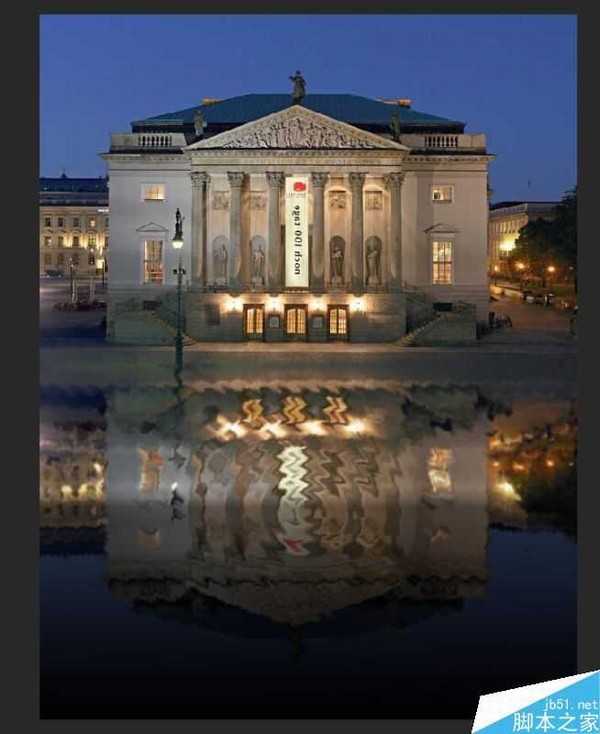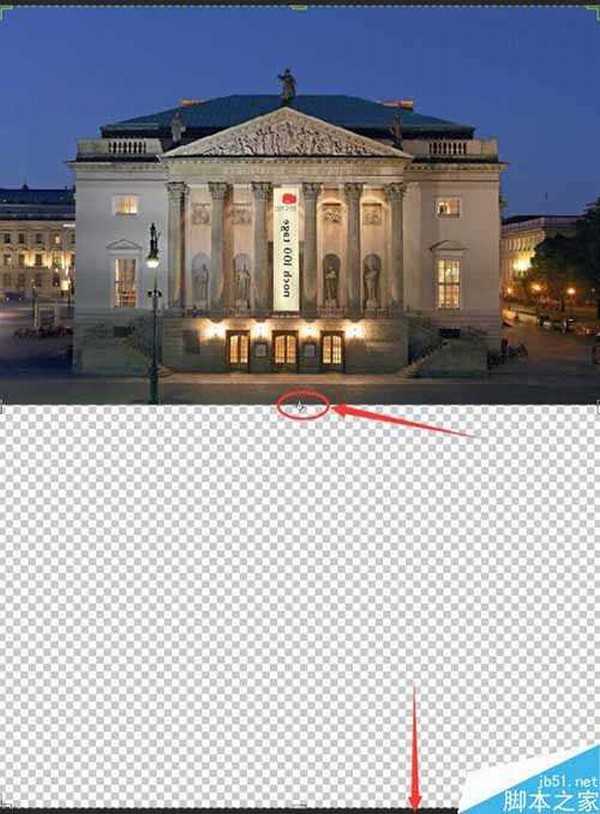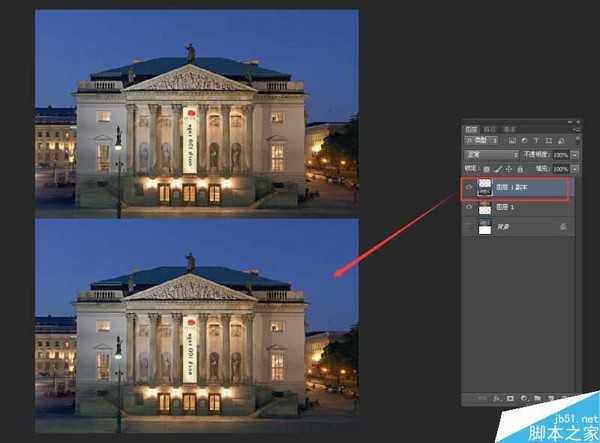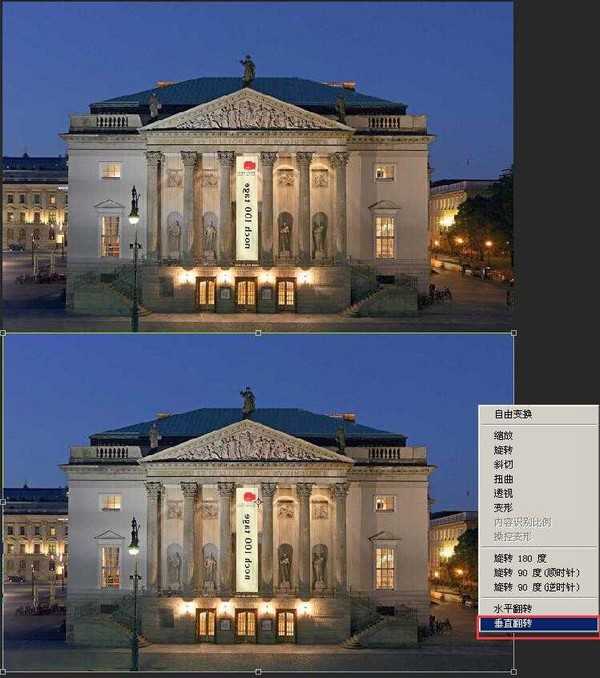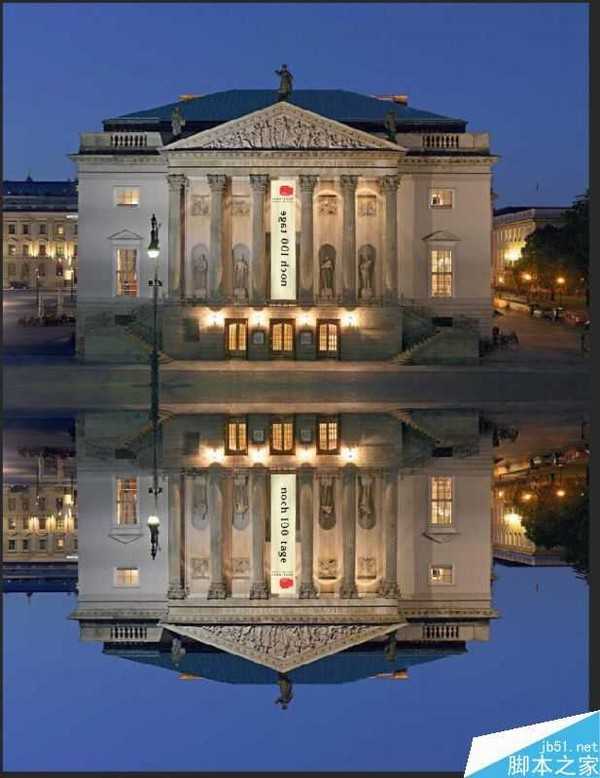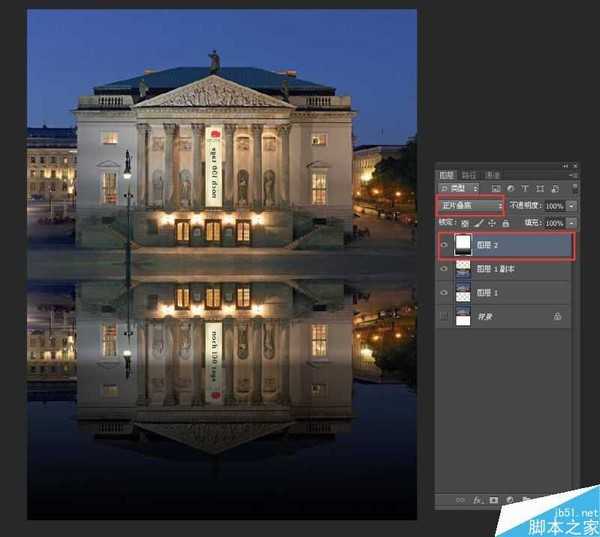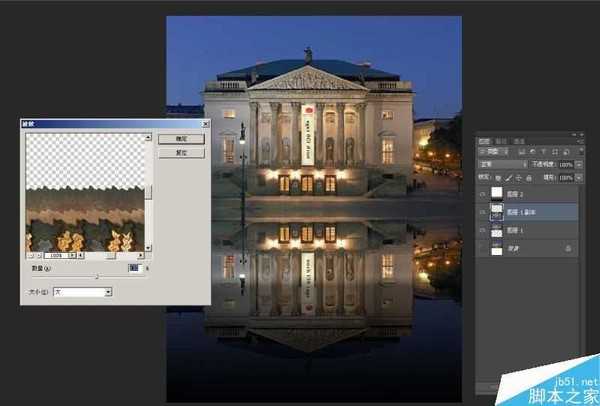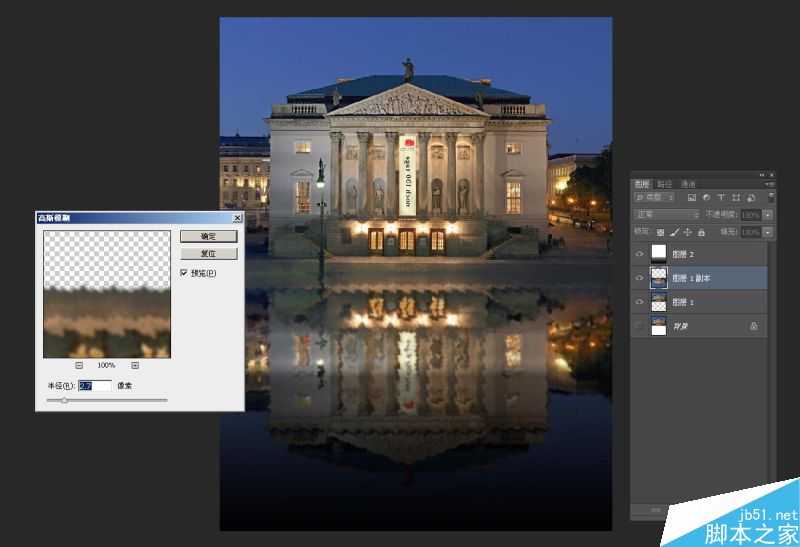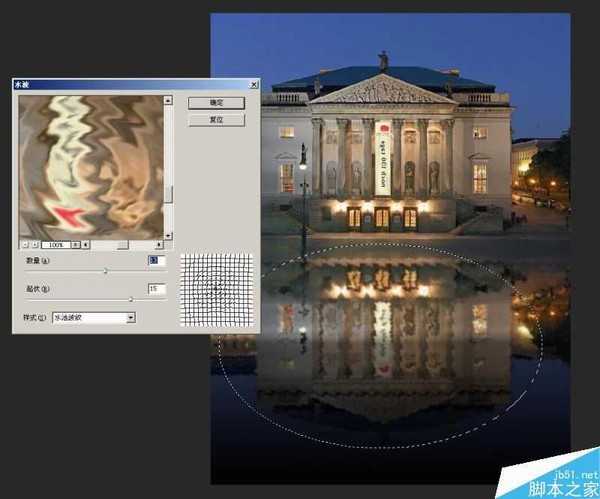PS制作逼真的水中倒影
(编辑:jimmy 日期: 2026/1/10 浏览:3 次 )
今天,小编为大家分享PS制作逼真的水中倒影方法,教程真的很基础,主要是利用PS滤镜制作,很适合新手来学习,感兴趣的朋友跟我一起来看吧!先看效果图:
1、将照片在PS中打开,用裁切工具选中最下面的点往下拉,拉制中心点到图片最底部分,如下图
2、复制原图
3、右击垂直翻转--把图层移下来--与背景图接好--如下图
4、新建图层拉动黑白渐变,图片模式改为正片叠底,如下图
5、选中图层副本1,执行滤镜--扭曲--波纹--数值,根据图片自己定--如下图
6、再次执行滤镜模糊--高斯模糊--数值设为1--如下图
7、在用椭圆工具羽化50像素,执行滤镜扭曲--水波--如下图
8、此时就最终效果就出来了,自己动手做做吧!
教程结束,以上就是PS制作逼真的水中倒影方法介绍,感兴趣的朋友快快来学习吧!
注:本篇文章系依照真实经历原创,转载请注明出处!
下一篇:用ps制作漂亮的彩色立体珍珠